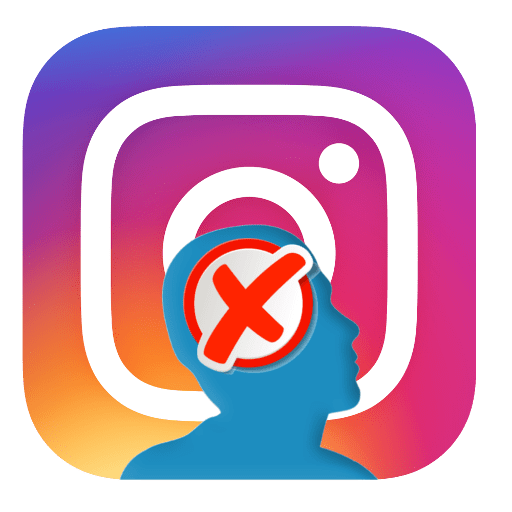Зміст

Соціальна мережа Instagram продовжує активно розвиватися, отримуючи все нові і цікаві функції. Одне з останніх нововведень-це історії, які дозволяють ділитися найбільш яскравими моментами свого життя.
Історії-унікальна функція соціальної мережі Instagram, в якій користувач публікує щось на зразок слайд-шоу, що складається з фотографій і відео. Примітність даної функції полягає в тому, що додана історія буде повністю видалена через 24 години після її публікації.
За заявою розробників, даний інструмент спрямований на публікацію фотографій і відеозаписів повсякденному житті. Сюди чудово підійдуть ті файли, які не дуже гарні або інформативні, щоб увійти в вашу основну стрічку, але не поділитися ними ви не можете.
Особливості історій в Instagram
- Історія зберігаються обмежена кількість часу, а саме, лише 24 години, після чого система автоматично видалить її;
- Ви побачите, хто саме дивився вашу історію;
- Якщо користувач вирішить "обманювати" і зробити скріншот вашої історії, ви негайно отримаєте про це повідомлення;
- Завантажувати фото в історію з пам'яті пристрою можна тільки зняте або збережене за останні 24 години.
Створюємо історію в Instagram
Створення історії передбачає додавання фотографій та відеозаписів. Ви можете як відразу створити цілу історію, так і поповнювати її протягом дня новими моментами.
Додаємо фото в історію
Фото в історію можна як відразу знімати на камеру пристрою, так і завантажити вже готове зображення з гаджета. Доповнити завантажені знімки можна фільтрами, стікерами, вільним малюванням і текстом.
Читайте також: Як додати фотографію до історії Instagram
Додаємо відео в історію
На відміну від фотографій, відео може бути тільки знято на камеру смартфона, тобто, додати його з пам'яті пристрою не вийде. Як і у випадку з зображеннями, ви можете робити невелику обробку у вигляді фільтрів, стікерів, малювання і тексту. Додатково є можливість відключити звук.
Читайте також: Як додати відео до історії Instagram
Застосовуємо фільтри і ефекти
У момент, коли фото або відео було вибрано, на екрані відобразиться невелике вікно редагування, в якому ви зможете провести коротеньку процедуру обробки.
- Якщо ви проведете пальцем по знімку вправо або наліво, до нього застосовуватимуться фільтри. Налаштувати насиченість тут не можна, як це реалізовано при звичайній публікації, а також список ефектів вельми обмежений.
- Клацніть у верхньому правому куті по іконці з пикою. На екрані розгорнеться список стікерів, серед яких ви може вибрати відповідний і негайно застосувати його до знімка. Стікери можна переміщати по фотографії, а також масштабувати «щипком».
- Якщо тапнуть у верхньому правому куті по іконці з ручкою, на екрані розгорнеться малювалка. Тут ви можете вибрати відповідний інструмент (олівець, маркер або неоновий фломастер), колір і, звичайно, розмір.
- При необхідності, до зображення може бути доданий і звичайний текст. Для цього у верхньому правому куті вибираємо саму крайню іконку, після чого вам буде запропоновано ввести текст, а потім його відредагувати (змінити розмір, колір, розташування).
- Внісши корективи, можна закінчувати публікацію фотографії або відео, тобто викласти файл натисканням на кнопку " в історію» .
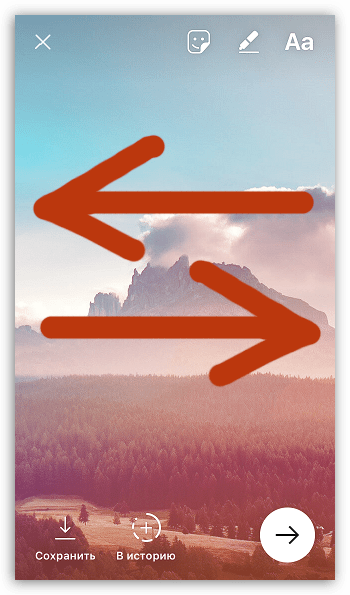
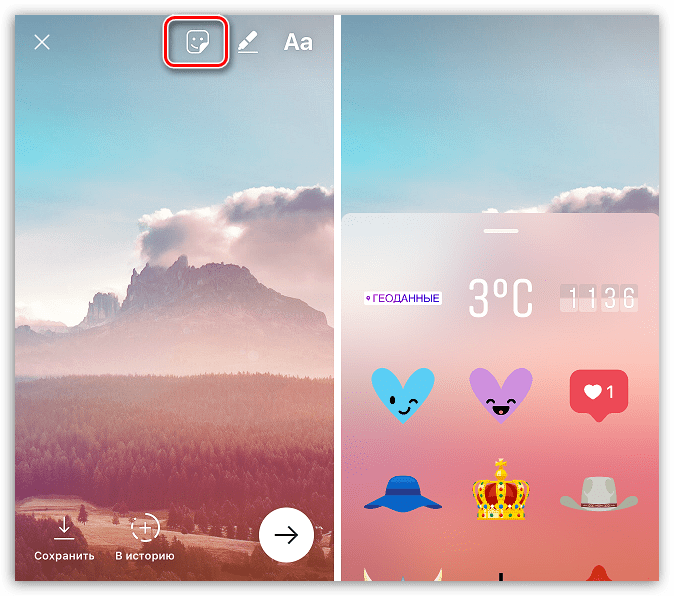
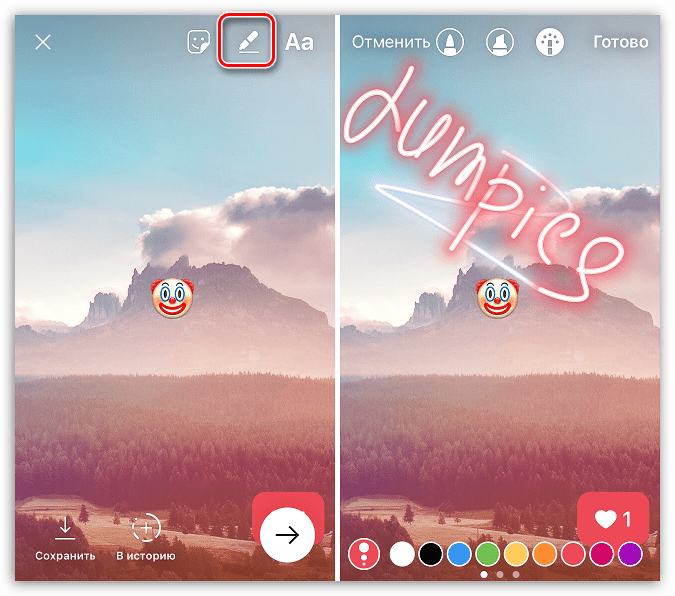
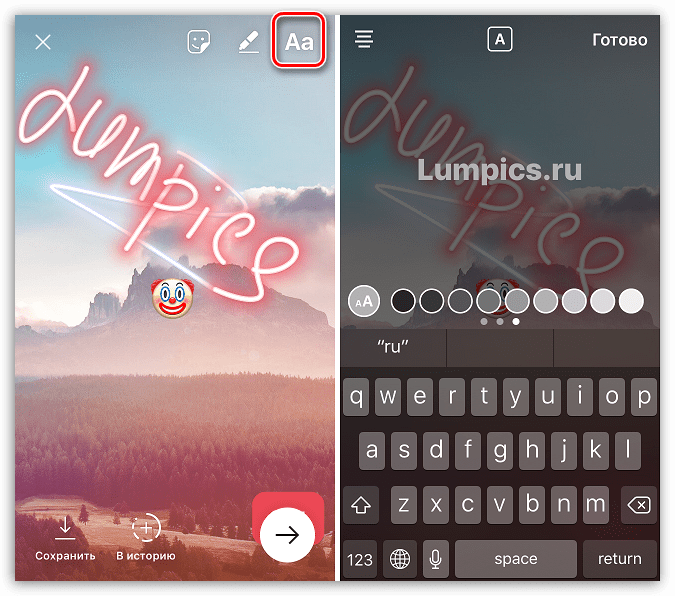
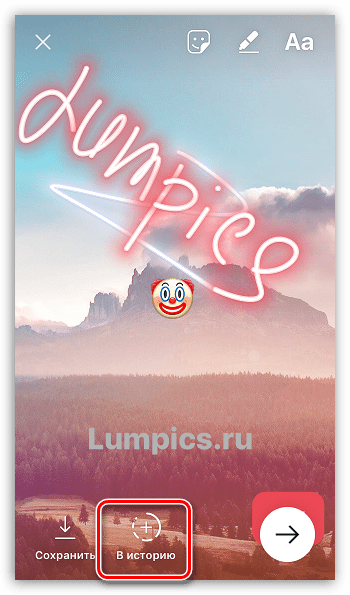
Застосовуємо налаштування приватності
У тому випадку, якщо створена історія призначається не для всіх користувачів, а певних, в Instagram передбачена можливість налаштувати приватність.
- Коли історія буде вже опублікована, запустіть її перегляд, клацнувши по своїй аватарці на сторінці профілю або на головній вкладці, де відображається ваша новинна стрічка.
- У правому нижньому кутку клацніть по іконці з трикрапкою. На екрані розгорнеться додаткове меню, в якому вам буде потрібно вибрати пункт " Налаштування історій» .
- Виберіть пункт "Сховати мої історії від" . На екрані відобразиться список передплатників, серед яких вам буде потрібно виділити тих, кому Перегляд історії буде недоступний.
- При необхідності, в цьому ж вікні ви можете налаштувати можливість додавання коментарів до вашої історії (їх можуть залишати всі користувачі, Передплатники, на яких ви підписані, або ж повідомлення ніхто не зможе писати), а також, при необхідності, активувати автоматичне збереження історії в пам'ять смартфона.
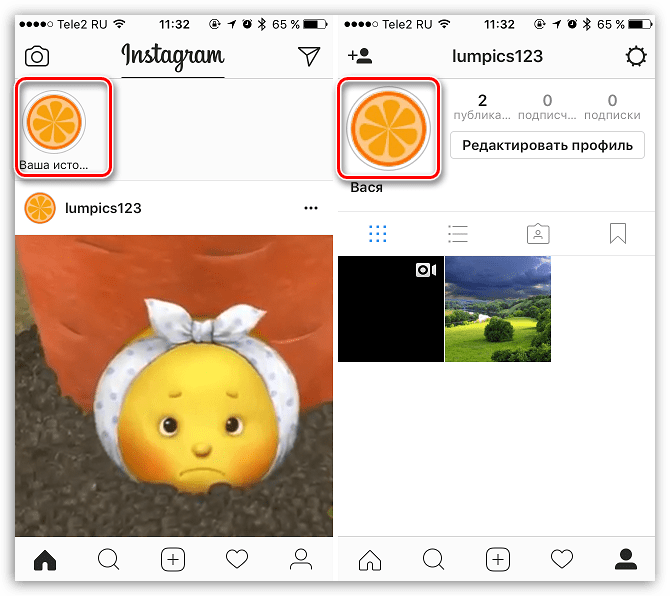
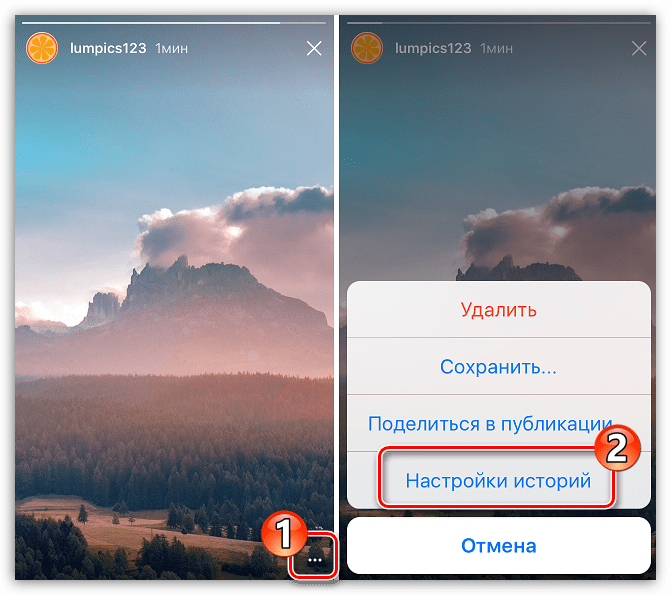
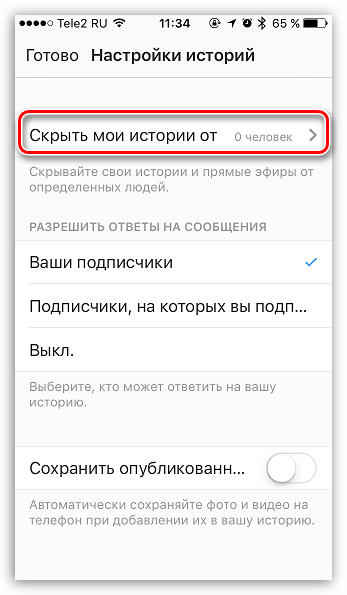
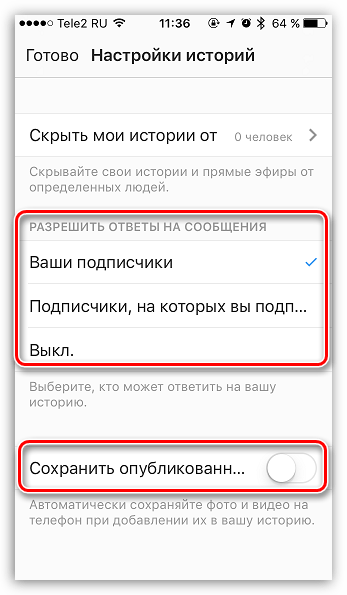
Додавання фотографії чи відео з історії до публікації
- У тому випадку, якщо доданий в історію фото (це не стосується відео) гідно потрапити на сторінку вашого профілю, запустіть Перегляд історії. У момент, коли буде відтворюватися фото, клацніть в правому нижньому кутку по іконці з трикрапкою і виберіть пункт " Поділитися в публікації» .
- На екрані розгорнеться звичний редактор Instagram з обраної фотографією, в якому вам буде потрібно завершити публікацію.
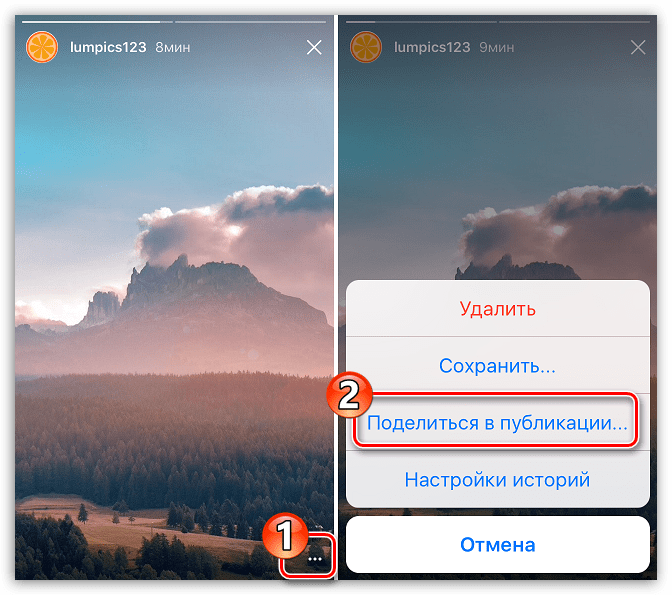
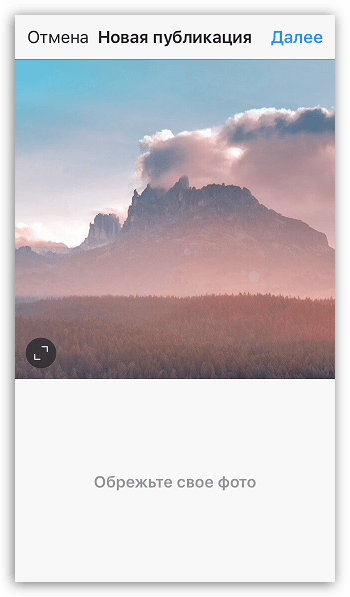
Це основні нюанси публікації історії в Instagram. Тут немає нічого складного, тому ви швидко зможете влитися в процес і частіше радувати своїх передплатників свіжими фотографіями і невеликими роликами.